今天小编分享一下win10系统打开程序提示“这个程序可能安装不正确”问题的处理方法,在操作win10电脑的过程中常常不知道怎么去解决win10系统打开程序提示“这个程序可能安装不正确”的问题,有什么好的方法去处理win10系统打开程序提示“这个程序可能安装不正确”呢?今天本站小编教您怎么处理此问题,其实只需要1、点击开始菜单,在“计算机上”单击右键,选择“管理”; 2、在管理界面展开“服务和应用程序”;就可以完美解决了。下面就由小编给你们具体详解win10系统打开程序提示“这个程序可能安装不正确”的图文步骤:

1、点击开始菜单,在“计算机上”单击右键,选择“管理”;
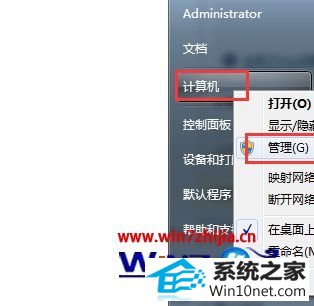
2、在管理界面展开“服务和应用程序”;
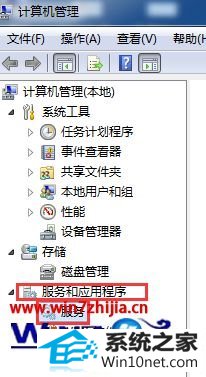
3、在服务窗口右侧找到“program Compatibility Assistant service”并且双击打开;
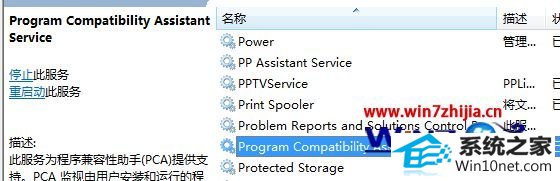
4、在该服务属性界面将启动类型修改为“禁用”,然后点击“停用”,最后点击应用并确定即可。
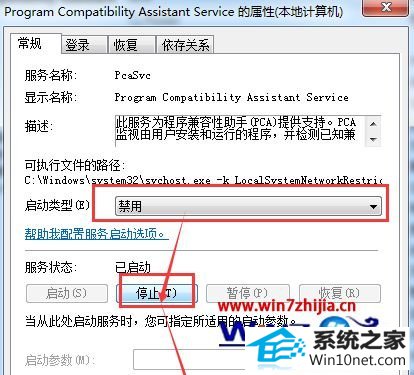
关于win10系统打开程序提示“这个程序可能安装不正确”的图文步骤就为大家介绍到这边了,有遇到一样问题的用户们可以采取上面的方法来解决吧。
分享到: